【原创】Windows平台上安装和运行QEMU
温馨提示:
本文最后更新于 2024年10月13日,已超过 398 天没有更新。若文章内的图片失效(无法正常加载),请留言反馈或直接联系我。
- 作者:Mosect
- 最后更新:2024年10月13日
1 下载QEMU
在QEMU官网https://www.qemu.org/可以下载Windows版模拟器,以下是比较新的版本下载地址:
https://qemu.weilnetz.de/w64/2024/qemu-w64-setup-20240903.exe
全部版本可以在这里下载:
2 安装
2.1 安装QEMU
下载下来的文件名是:qemu-w64-setup-xxx.exe
打开即可
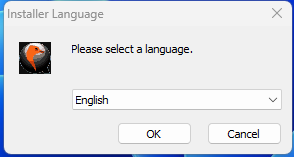
没有中文,直接点击 【OK】
点击 【Next >】
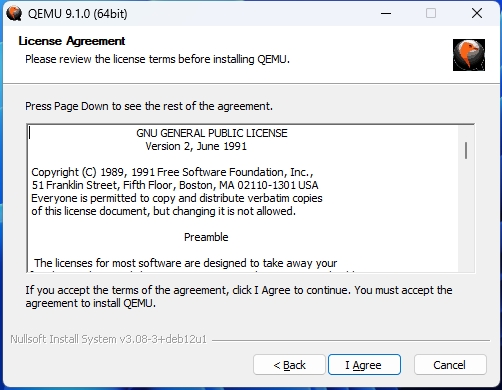
点击 【I Agree】
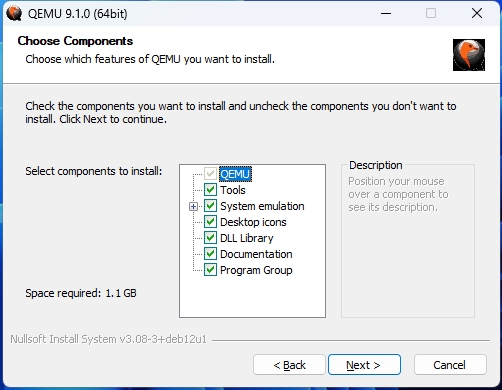
这里默认,然后点击【Next >】
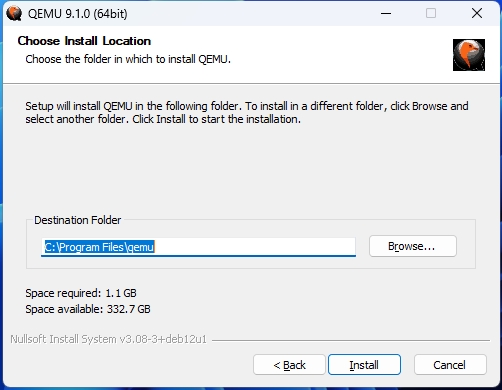
默认安装在C盘,需要1GB空间,可以更换自己想要的目录,点击 【Install】
稍等片刻,就可以了!
2.2 配置环境变量
Windows11 打开 设置 > 系统,拉到末尾
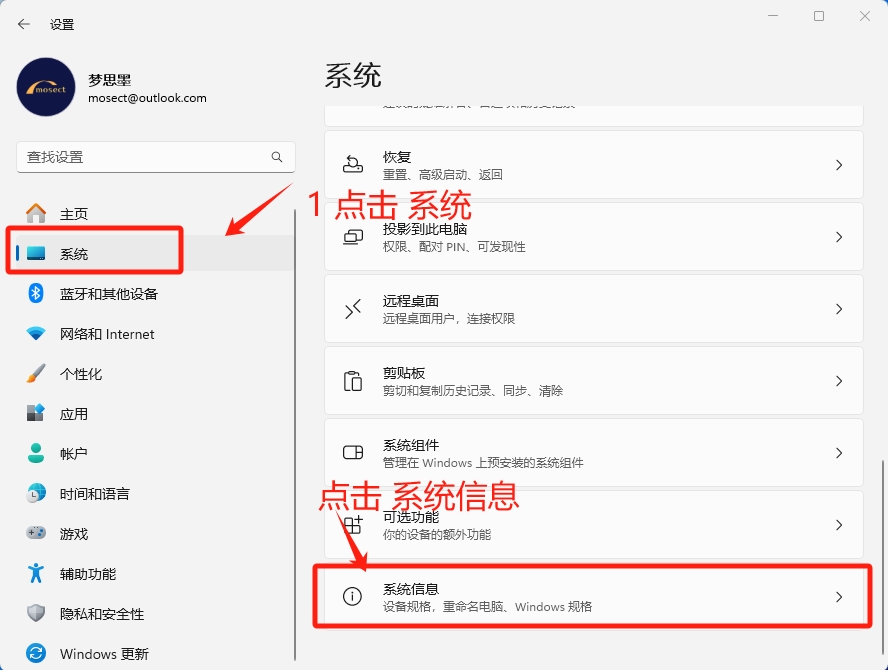
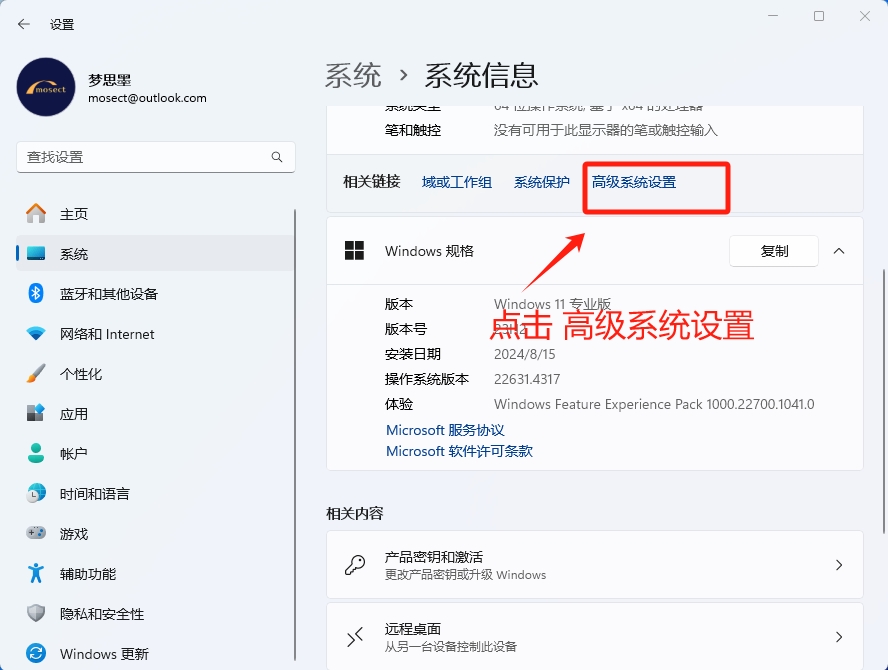
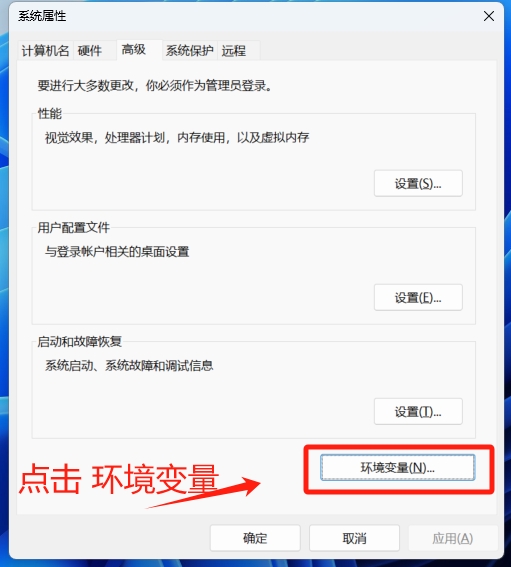
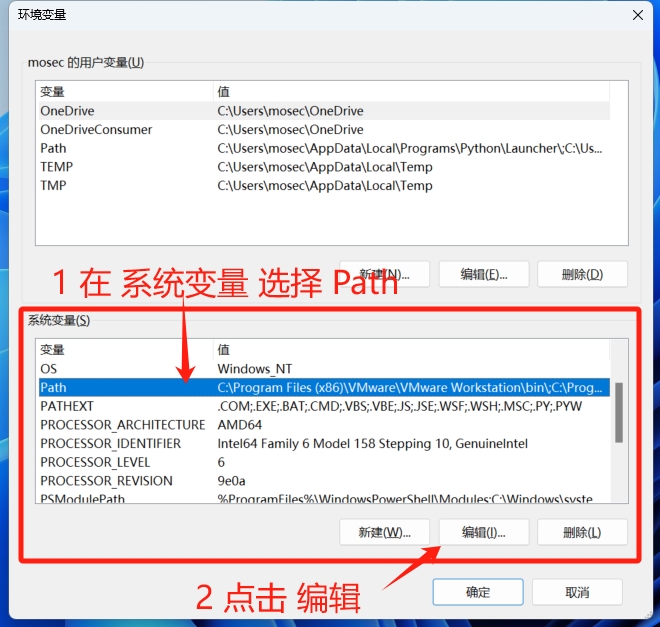
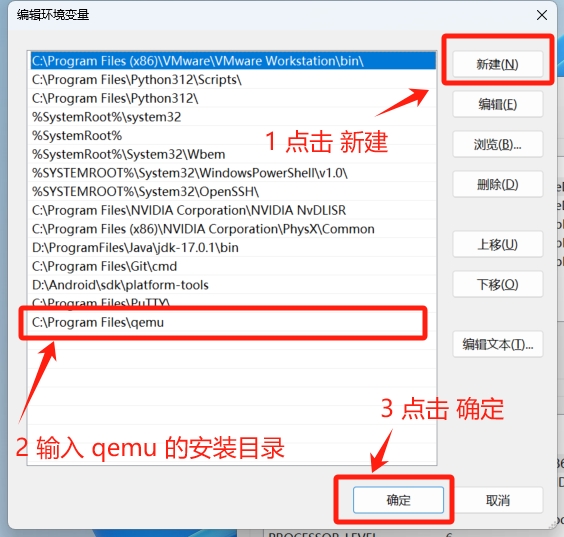
点击确定之后,其他窗口都点确定,在系统属性窗口,点击【应用】后,再点击【确认】
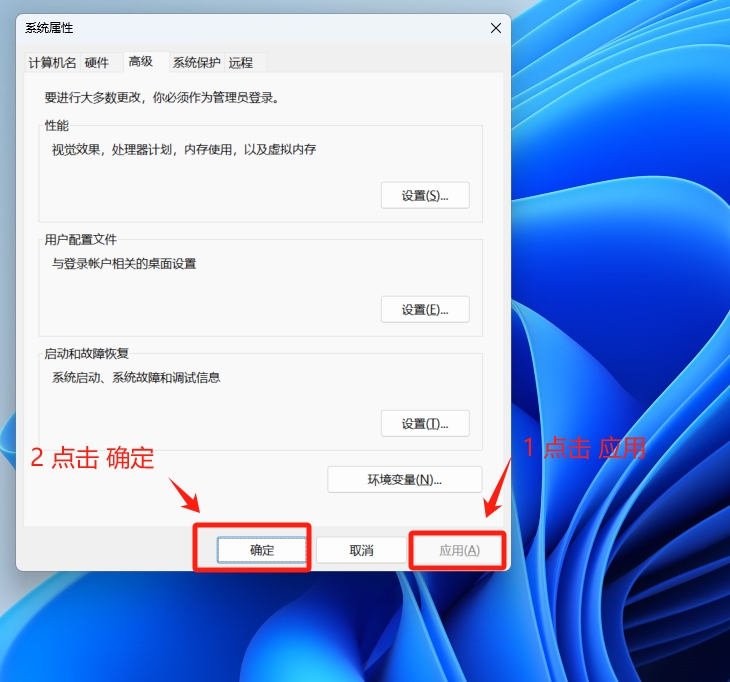
到此,环境变量配置完成。
3 验证安装
打开 cmd 窗口:
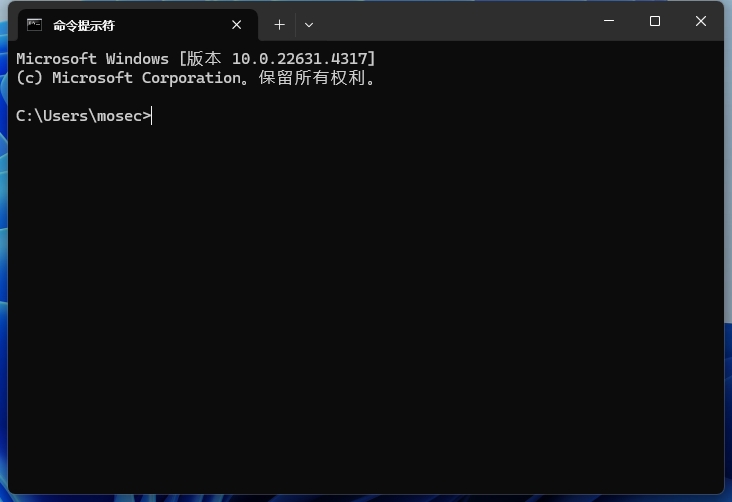
输入以下命令,然后回车:
qemu-system-x86_64.exe
如果显示此页面,则表示安装成功了:
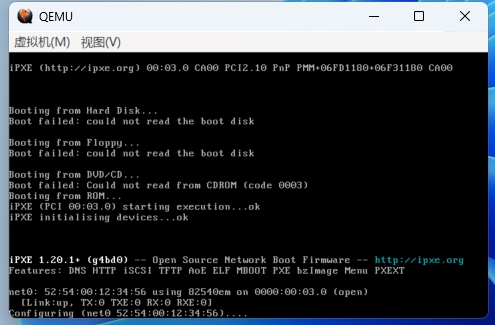
正文到此结束
- 本文标签: 模拟器 Qemu 软件
- 本文链接: https://mosect.com/article/13
- 版权声明: 本文由梦思墨原创发布,转载请遵循《署名-非商业性使用-相同方式共享 4.0 国际 (CC BY-NC-SA 4.0)》许可协议授权
热门推荐
-
 浏览(1,353)
浏览(1,353) -
 浏览(1,278)
浏览(1,278) -
 浏览(1,070)
浏览(1,070) -
浏览(761)
